15 Υπέροχες συμβουλές και κόλπα για τηλέφωνα Samsung στο Lollipop
Miscellanea / / February 14, 2022
Ξέρω ότι το Διαδίκτυο λατρεύει να μισεί το TouchWiz. Ήμουν ένας από αυτούς. Ναι, ήταν. Αφού πέρασα 3 εβδομάδες με το Note5 και αγκάλιασα πλήρως το TouchWiz για αυτό που είναι, άλλαξα γνώμη. Δεν το μισώ πια.

Το μίσος μου για το TouchWiz προήλθε από την ακατάστατη διεπαφή χρήστη και την καθυστέρηση. Και τα δύο έχουν ληφθεί μέριμνα εάν διαθέτετε κάποια από τις κορυφαίες συσκευές Samsung του 2015 που εκτελούν το νέο TouchWiz (S6, S6 edge, edge+, Note5 και ούτω καθεξής). Και ενώ οι συσκευές κατώτερης τεχνολογίας ενδέχεται να εξακολουθούν να αντιμετωπίζουν προβλήματα απόδοσης, οι περισσότερες από τις λειτουργίες του TouchWiz εμπλέκονται.
Το TouchWiz, για τους μη μυημένους, είναι η αντίληψη της Samsung για το Android (5.0/5.1 Lollipop). Λαμβάνουν τη στοκ εμπειρία Android και προσπαθούν να τη βελτιώσουν. Ομολογουμένως, δεν είναι όλα τα χαρακτηριστικά που προσθέτουν ιδιαίτερα συναρπαστικά (κοιτάζοντάς σας, bloatware), αλλά θα εκπλαγείτε αν ανακαλύψετε πόσο πραγματικά είναι.
Ήρθε λοιπόν η ώρα να κρεμάσετε το καπέλο Android Purist και να αγκαλιάσετε τον κόσμο του TouchWiz.
1. Προσαρμογή Γρήγορων Εναλλαγών
Τα τηλέφωνα Samsung διαθέτουν αυτές τις πολύ εύχρηστες γρήγορες εναλλαγές στο συρτάρι ειδοποιήσεων. Έτσι, μπορείτε να απενεργοποιήσετε γρήγορα τα δεδομένα κινητής τηλεφωνίας ή την τοποθεσία όταν δεν τα χρησιμοποιείτε.
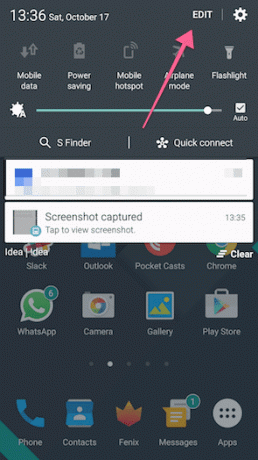
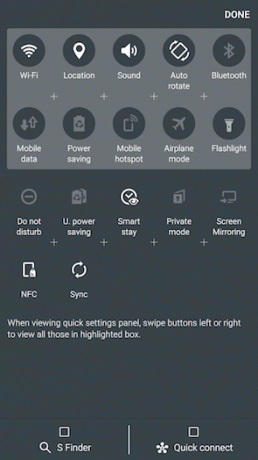
Έχετε πρόσβαση σε δύο παράθυρα με 5 εναλλαγές που μπορείτε να σύρετε προς τα αριστερά/δεξιά για περιήγηση. Θα διαπιστώσετε ότι ορισμένες από τις πιο χρησιμοποιούμενες λειτουργίες σας, όπως το hotspot για κινητά, δεν είναι διαθέσιμες εδώ. Τραβήξτε προς τα κάτω το συρτάρι ειδοποιήσεων και πατήστε Επεξεργασία. Αυτό θα εμφανίσει όλες τις διαθέσιμες εναλλαγές. Τώρα απλώς σύρετε μια ανενεργή εναλλαγή στα δύο πρώτα παράθυρα. Όσο είστε σε αυτό, μη διστάσετε να απενεργοποιήσετε S Finder και Γρήγορη σύνδεση επιλογές.
2. Ενεργοποιήστε τη λειτουργία εξοικονόμησης ενέργειας
Ας πούμε απλώς ότι οι ναυαρχίδες του 2015 δεν έχουν την καλύτερη διάρκεια ζωής της μπαταρίας. Δεν είναι ακόμη βράδυ και έχω μόνο 20% χρέωση. Μου έχει συμβεί μερικές φορές. Σε τέτοιες στιγμές, η λειτουργία εξοικονόμησης ενέργειας είναι πολύ χρήσιμη. Βασικά μειώνει την απόδοση του τηλεφώνου, μειώνει τον αριθμό των διεργασιών στο παρασκήνιο και του συγχρονισμού, ενώ παράλληλα διατηρεί ενεργά πράγματα όπως το 3G και το Wi-Fi.
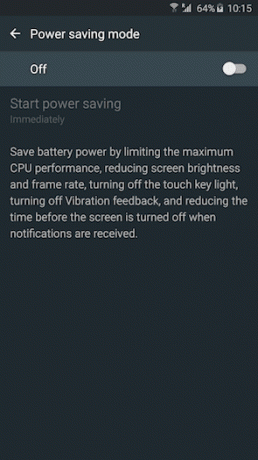
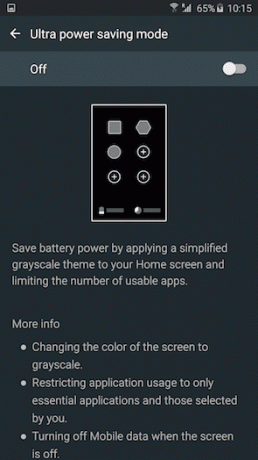
Εάν θέλετε να μεταβείτε στη λειτουργία σούπερ επιβίωσης, δοκιμάστε τη λειτουργία Ultra Power Saving. Αυτό κάνει την οθόνη σας ασπρόμαυρη (οι οθόνες της Samsung δεν χρησιμοποιούν ρεύμα όταν η οθόνη είναι μαύρη), εφαρμογή η χρήση θα είναι περιορισμένη και όταν η οθόνη είναι απενεργοποιημένη, θα υπάρχουν στοιχεία όπως δεδομένα κινητής τηλεφωνίας, τοποθεσία και Wi-Fi άτομα με ειδικές ανάγκες.
3. Γρήγορη συντόμευση στη λειτουργία ενός χεριού
Εάν χρησιμοποιείτε ένα Note ή το S6 edge+, γνωρίζετε πόσο δύσκολο μπορεί να είναι να χρησιμοποιήσετε το τηλέφωνο με το ένα χέρι. Σε τέτοιες περιπτώσεις, μπορείτε να κάνετε κλικ στο κουμπί αρχικής οθόνης τρεις φορές (με γρήγορη διαδοχή) για να μεταβείτε σε λειτουργία με το ένα χέρι. Αυτό ελαχιστοποιεί την οθόνη.
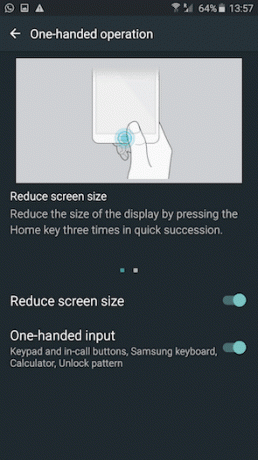

Για μένα, αυτή η δυνατότητα δεν ήταν ενεργοποιημένη από προεπιλογή. Πηγαίνετε λοιπόν στο Ρυθμίσεις -> Απεικόνιση -> Λειτουργία με ένα χέρι για να το ανάψεις. Μπορείτε επίσης να κάνετε το ίδιο για το πληκτρολόγιο.
4. Βγάλτε μια εφαρμογή
Η λειτουργία διαχωρισμού οθόνης όπου μπορείτε να εκτελέσετε δύο εφαρμογές ταυτόχρονα έχει προωθηθεί σε μεγάλο βαθμό από τη Samsung. Για να το ενεργοποιήσετε, πατήστε παρατεταμένα το Πρόσφατες εφαρμογές κουμπί (αριστερά στο κουμπί αρχικής οθόνης) και επιλέξτε τις εφαρμογές που θέλετε να εκτελούνται δίπλα-δίπλα.

Εάν έχετε τηλέφωνο με μεγάλη οθόνη, αυτό μπορεί να είναι απλώς μια χρήσιμη λειτουργία σε οριζόντια λειτουργία. Αλλά δεν το χρησιμοποιώ συχνά.
Αυτό που με ενδιαφέρει περισσότερο είναι πώς μπορείτε να μετατρέψετε οποιαδήποτε εφαρμογή σε ένα δικό της αναδυόμενο παράθυρο. Όπως οι κεφαλές συνομιλίας στο Facebook που βασικά αιωρούνται πάνω από οτιδήποτε άλλο στην οθόνη. Για να εμφανίσετε μια εφαρμογή ως αιωρούμενο παράθυρο, ανοίξτε μια εφαρμογή και σύρετε προς τα μέσα από την επάνω δεξιά ή την επάνω αριστερή άκρη. Όταν αφήσετε το δάχτυλο, η εφαρμογή θα εμφανιστεί, καταλαμβάνοντας τον διαθέσιμο χώρο.

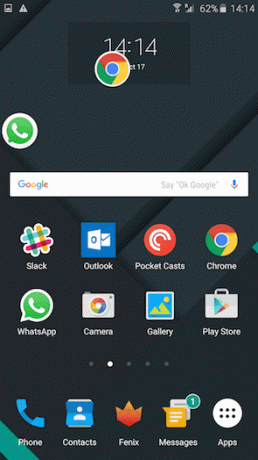
Τώρα μπορείτε να πατήσετε το κουμπί αρχικής οθόνης και η εφαρμογή θα μετατραπεί σε απλώς ένα αιωρούμενο εικονίδιο. Πατήστε το και θα εμφανιστεί το αιωρούμενο παράθυρο. Μπορείτε να το κάνετε αυτό για πολλές εφαρμογές.
Αυτό είναι πολύ χρήσιμο όταν θέλετε να συγκρίνετε κάτι μεταξύ δύο εφαρμογών ή να αντιγράψετε και να επικολλήσετε κάποιο κείμενο.
5. Turn D15 Πολύτιμες συμβουλές και κόλπα για τηλέφωνα Samsung που τρέχουν Lollipopown τα κορεσμένα χρώματα στην οθόνη
Οι οθόνες της Samsung, σύμφωνα με εμένα, είναι υπερβολικά κορεσμένες και δυνατές. Εάν αισθάνεστε το ίδιο, υπάρχει τρόπος να μειώσετε λίγο την ένταση. Παω σε Ρυθμίσεις -> Απεικόνιση -> Λειτουργία οθόνης. Εδώ, από Προσαρμοζόμενη οθόνη, μετάβαση σε Βασικός.

6. Αποσπάσματα επέκτασης κειμένου
Εάν χρησιμοποιείτε συνεχώς το πληκτρολόγιο Samsung, αυτή είναι μια λειτουργία που μπορεί να σας φανεί πολύ χρήσιμη. Όλοι έχουμε αποσπάσματα κειμένου που πρέπει να χρησιμοποιούμε ξανά και ξανά. Το email μας, η διεύθυνση, ο αριθμός τηλεφώνου, το πρότυπο email, οι υπογραφές μας και ούτω καθεξής.

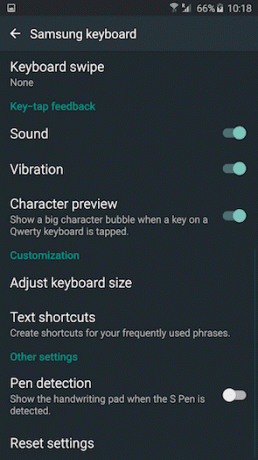
Γιατί να το πληκτρολογήσετε ξανά, αν μπορείτε απλώς να το μετατρέψετε σε συντόμευση πληκτρολογίου. TouchWiz, σαν το iOS, σας επιτρέπει να το κάνετε αυτό. Οι εφαρμογές τρίτων σάς επιτρέπουν να το κάνετε αυτό Windows και Μακ επισης.
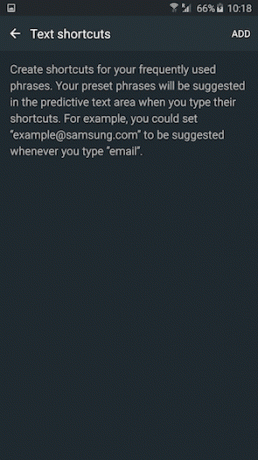
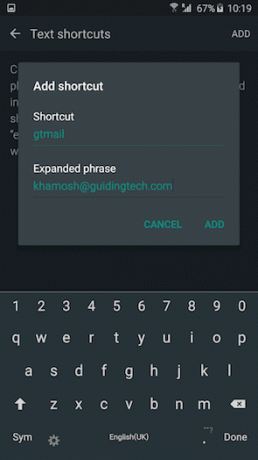
Παω σε Ρυθμίσεις -> Γλώσσα και εισαγωγή -> Πληκτρολόγιο Samsung -> Συντομεύσεις κειμένου. Εδώ, πατήστε Προσθήκη. Δημιουργήστε ένα απόσπασμα και εισαγάγετε το αναπτυγμένο κείμενο. Την επόμενη φορά που θα εισαγάγετε αυτήν τη συντόμευση, το κείμενο θα επεκταθεί αυτόματα.
7. Εκκινήστε γρήγορα την εφαρμογή κάμερας
Τα τηλέφωνα ναυαρχίδα της Samsung του 2015 έχουν ένα πραγματικά προσεγμένο χαρακτηριστικό. Απλώς πατήστε δύο φορές το κουμπί αρχικής οθόνης και εμφανίζεται η εφαρμογή κάμερας. Δεν έχει σημασία πού βρίσκεστε, ακόμα κι αν το τηλέφωνό σας είναι κλειδωμένο. Είναι γρήγορο και είναι απίστευτα χρήσιμο για όσους το αναβοσβήνουν και το χάνετε. Λοιπόν, τώρα δεν θα το κάνετε.
8. Τραβώντας την Τέλεια Selfie
Αχ, ο αγώνας της χιλιετίας. Μην ανησυχείτε, τα νέα τηλέφωνα Samsung σας δίνουν μια ευκαιρία να παλέψετε Like στο Instagram. Όταν τραβάτε μια selfie, βάλτε το δάχτυλό σας στον αισθητήρα καρδιακών παλμών που βρίσκεται ακριβώς δίπλα στην πίσω κάμερα. Όταν το απελευθερώσετε, το τηλέφωνο θα κάνει κλικ σε μια εικόνα. Κάντε το όσες φορές θέλετε. Και αυτό είναι πραγματικά γρήγορο.
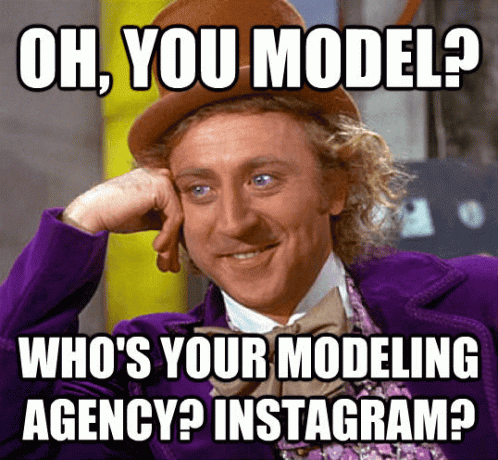
Ένας άλλος τρόπος, για να τραβήξετε selfies από μακριά, είναι να κρατάτε το χέρι σας ψηλά μέχρι να το αναγνωρίσουν και στη συνέχεια απλώς δημιουργήστε μια γροθιά και αφήστε το να φύγει. Ο χρονοδιακόπτης για 3 δευτερόλεπτα θα ξεκινήσει, αρκετός χρόνος για να χαρίσετε αυτό το υπέροχο χαμόγελο που χαμογελάτε.
9. Λήψη στιγμιότυπων οθόνης
Εάν δεν γνωρίζετε, η λήψη ενός στιγμιότυπου οθόνης σε ένα τηλέφωνο Samsung είναι τόσο εύκολη όσο το να πατήσετε και να κρατήσετε πατημένο το κουμπί Σπίτι και Εξουσία κουμπί ταυτόχρονα. Αλλά δεν είναι αυτό.

Μπορείτε επίσης απλώς να σύρετε χρησιμοποιώντας την παλάμη του χεριού σας από οποιαδήποτε από τις άκρες της οθόνης. Όταν φτάσετε στην άλλη άκρη, το τηλέφωνο θα τραβήξει ένα στιγμιότυπο οθόνης. Πανεύκολο. Οι χρήστες του Note5 παίρνουν ακόμα περισσότερες επιλογές στιγμιότυπου οθόνης.
10. Χρησιμοποιήστε το S Finder για γρήγορη αναζήτηση σε οτιδήποτε στο τηλέφωνό σας
Ναι, το Google είναι εξαιρετικό για την αναζήτηση στον ιστό, αλλά αποτυγχάνει παταγωδώς όταν πρόκειται να αναζητήσετε οτιδήποτε στο τηλέφωνό σας – όπως εφαρμογές ή τραγούδια ή αρχεία (το οποίο είναι γιατί μου αρέσει τόσο πολύ το EverythingMe launcher). Η Samsung διαθέτει ένα ενσωματωμένο εργαλείο για να σας διευκολύνει αυτή τη διαδικασία.
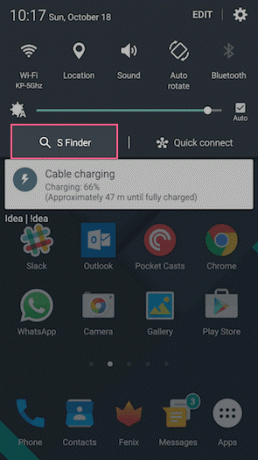
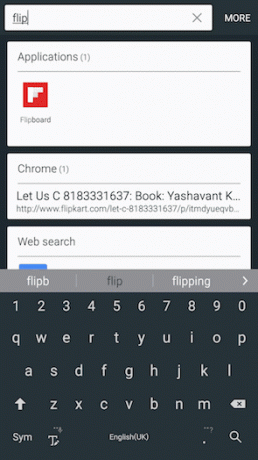
Σύρετε προς τα κάτω από το συρτάρι ειδοποιήσεων και πατήστε S Finder. Τώρα απλά ξεκινήστε να πληκτρολογείτε και ακόμη και πριν εισαγάγετε ολόκληρο τον όρο αναζήτησης, το αποτέλεσμα θα είναι έτοιμο για εσάς.
11. Αγκαλιάστε τις κινήσεις και τις χειρονομίες
Οι κινήσεις και οι χειρονομίες στα τηλέφωνα Samsung δεν είναι κάτι καινούργιο. Αλλά είναι καιρός να αρχίσετε να τους αγκαλιάζετε. Εάν δεν είναι ενεργοποιημένα για το τηλέφωνό σας, μεταβείτε στο Ρυθμίσεις -> Κίνηση και χειρονομίες για να τα δοκιμάσετε.
Εδώ είναι τα πράγματα που μπορείτε να κάνετε:
- Εάν προβάλλετε τα στοιχεία μιας επαφής, το αρχείο καταγραφής κλήσεων ή το μήνυμα, απλώς βάλτε το τηλέφωνό σας στο αυτί σας για να την καλέσετε. Δεν χρειάζεται να πατήσετε κανένα κουμπί. Αυτό είναι πραγματικά χρήσιμο γιατί αν πατήσετε μια επαφή στην εφαρμογή Dialer, οδηγείτε στη σελίδα λεπτομερειών αντί να την καλέσετε.
- Εάν λαμβάνετε μια κλήση, απλώς γυρίστε το τηλέφωνο ανάποδα για να σβήσετε το κουδούνισμα. Λειτουργεί και με συναγερμούς.
12. Προσθέστε το δακτυλικό σας αποτύπωμα
Εάν χρησιμοποιείτε το S6, το S6 edge, το edge+ ή το Note5, το τηλέφωνό σας διαθέτει έναν αστρικό σαρωτή δακτυλικών αποτυπωμάτων που θα έπρεπε να χρησιμοποιείτε, όπως, όλη την ώρα.
Όταν ρυθμίσατε για πρώτη φορά το τηλέφωνό σας, θα σας ζητήθηκε να προσθέσετε ένα δακτυλικό αποτύπωμα. Αλλά ένα δάχτυλο δεν είναι αρκετό. Χρειάζεστε τουλάχιστον 2-3 για να βεβαιωθείτε ότι μπορείτε να ξεκλειδώσετε το τηλέφωνό σας ανεξάρτητα από το πώς το κρατάτε.
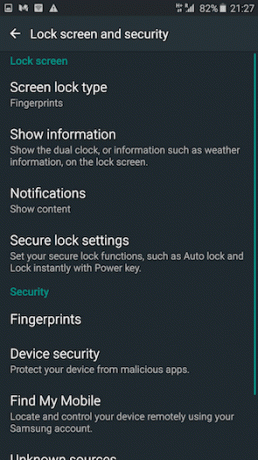

Για να προσθέσετε ένα δακτυλικό αποτύπωμα, μεταβείτε στο Ρυθμίσεις -> Οθόνη κλειδώματος και ασφάλεια -> Τύπος κλειδώματος οθόνης -> Δακτυλικά αποτυπώματα -> Προσθήκη δακτυλικού αποτυπώματος.
13. Απενεργοποιήστε το Bloatware
Ορισμένες από τις εφαρμογές στο τηλέφωνό σας μπορούν να απενεργοποιηθούν απλώς κρατώντας τις και σύροντάς τις στο Καθιστώ ανίκανο επιλογή που εμφανίζεται. Άλλοι είναι πιο ενοχλητικοί. Για να απενεργοποιήσετε οποιαδήποτε εφαρμογή, χωρίς να κάνετε root, ελέγξτε Package Disabler Pro ($1.95). Δείτε τον οδηγό μας εδώ.
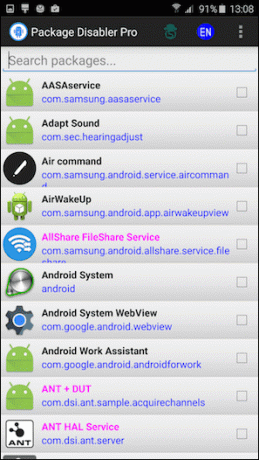

14. Μην το κάνετε. Αντιστέκομαι. Ο. Samsung. Λογαριασμός.
Για έναν καθαριστή Android, η καθαρή ιδέα ενός λογαριασμού Samsung ακούγεται παράλογη. Αλλά η Samsung θέλει πραγματικά να χρησιμοποιήσετε αυτό το πράγμα. Το χρειάζεστε εάν θέλετε να κατεβάσετε οποιοδήποτε θέμα ή μια πρόσθετη λειτουργία κάμερας ή να συγχρονίσετε επαφές στο cloud ή να ενημερώσετε βασικές εφαρμογές ή να συγχρονίσετε τα δεδομένα S Health. Η λίστα συνεχίζεται.
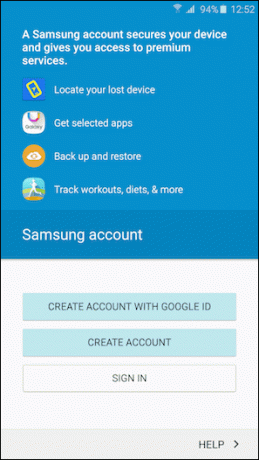
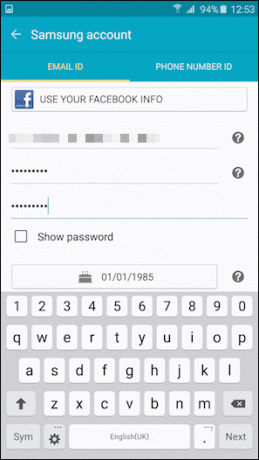
Είναι καλύτερα να το τελειώσεις.
15. Αλλά περιμένετε, υπάρχουν περισσότερα

Υπάρχουν πολλά περισσότερα για κορυφαία τηλέφωνα Samsung από αυτά που συζητήσαμε εδώ. Σε μια προσπάθεια να μην επαναλάβω τον εαυτό μου, επικολλώ συνδέσμους προς λεπτομερή άρθρα που μιλούν για συγκεκριμένα χαρακτηριστικά.
- Πώς να εγκαταστήσετε φοβερά θέματα στο Samsung Galaxy S6, το edge/edge+ και το Note5
- Πώς να αξιοποιήσετε στο έπακρο την κάμερα στο Galaxy Note5/S6 edge+
- 4 ωραίες συμβουλές για το Samsung Galaxy S6 edge+ που μάλλον δεν γνωρίζετε
- Πώς να αποκρύψετε φωτογραφίες και άλλα μέσα χρησιμοποιώντας την ιδιωτική λειτουργία στο Samsung Galaxy S6 edge+
- Samsung Galaxy S6 Edge: Πώς να χρησιμοποιήσετε τις άκρες σαν επαγγελματίας
- Πώς να καταργήσετε τη Samsung Galaxy Note5
Αυτό ήταν παιδιά!
Έτσι, ταλαιπωρείτε το πιο πρόσφατο τηλέφωνο Samsung. Τι πιστεύετε για αυτό; Ποιες είναι οι αγαπημένες σας συμβουλές και κόλπα; Μοιραστείτε το μαζί μας στα φόρουμ μας.



